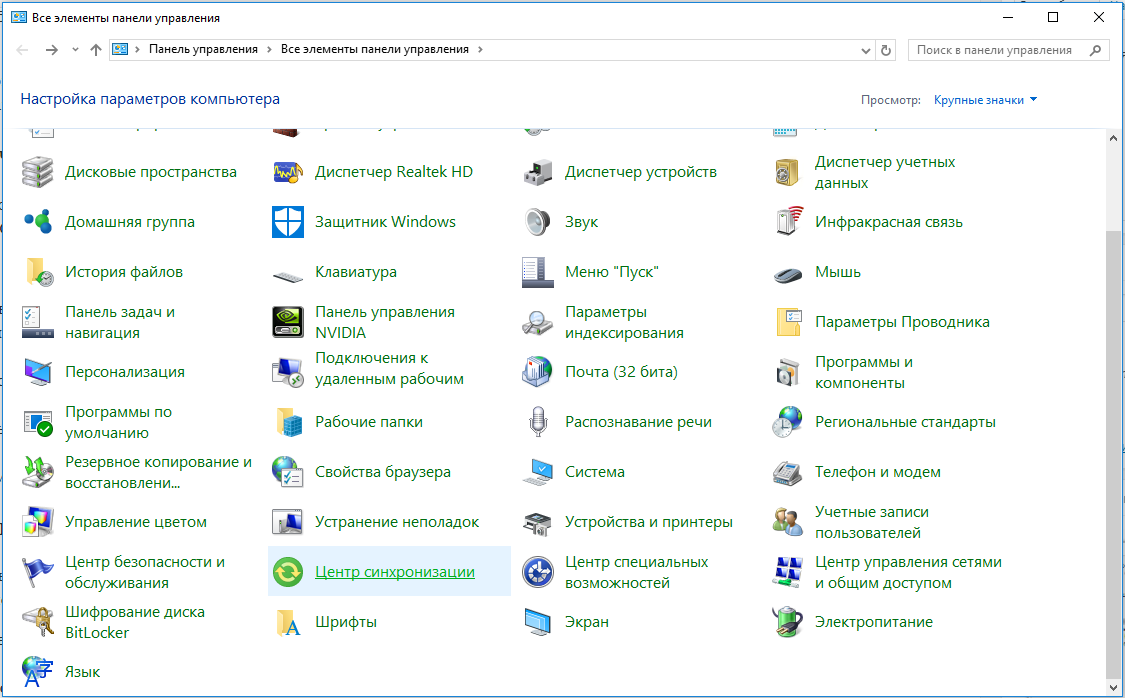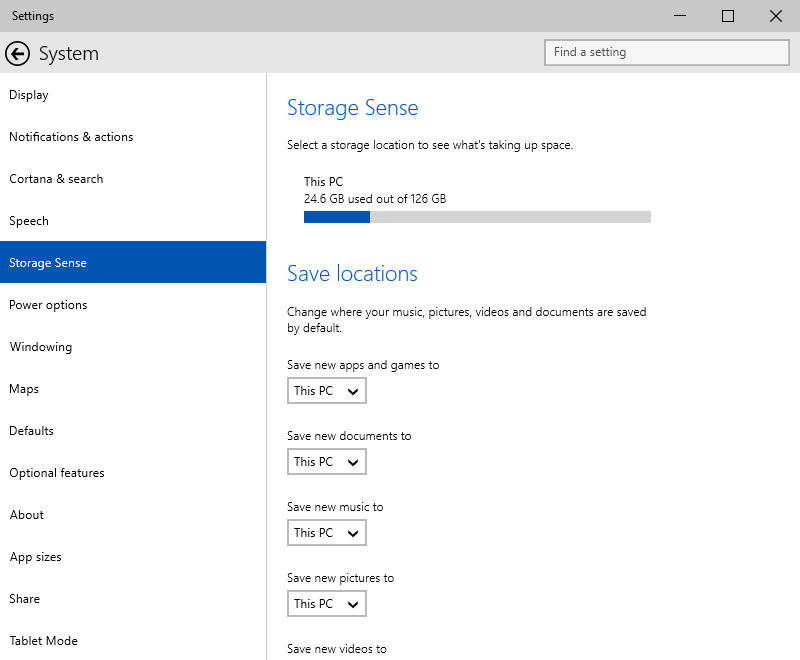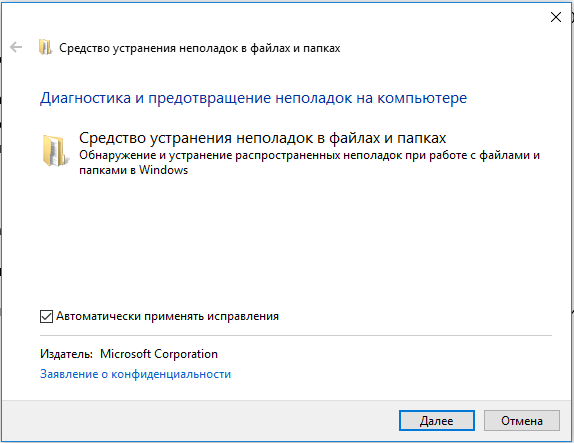Как исправить ошибку 0x80070718: недостаточно квот для обработки этой команды?
Иногда Windows ведёт себя неестественно, она не может выполнить простое действие – скопировать файл или приложение. Система аргументирует это ошибкой 0x80070718, в сообщении у которой говорится «недостаточно квот для обработки этой команды». Преимущественно неполадка появляется при косвенном или прямом взаимодействии с сетевой папкой. Наличие проблемы подтверждено во всех популярных ОС: Windows 7, 8.1 и 10.
Основные источники ошибки
Ввиду ограниченной информации по данному сбою, найти причины проблемы было довольно сложно. Это было бы невозможно, если бы не помощь группы пользователей, столкнувшихся с ошибкой. Результатом плодотворного взаимодействия стало обнаружение следующих неполадок в Windows.
Что вызывает ошибку 0x80070718:
- Стоят слишком жёсткие ограничения на использование диска – это наиболее вероятная причина сбоя. Для синхронизированных данных есть выделенное место на HDD или SSD, которого просто недостаточно для размещения новых файлов. Очевидное решение – повышение выделенного места через «Центр синхронизации».
- Данные сохраняются на SSD-диск. Часть пользователей испытывали затруднения при передаче файлов именно на SSD, что довольно странно. Что стало причиной неправильной работы диска неизвестно, но перенос точки сохранения на обычный жёсткий диск явно помог.
- Повреждение файлов или папок. Система начинает себя неправильно вести из-за нарушения целостности или повреждения файлов. Если совместный доступ открыт к проблемному элементу, Windows начинает бороться с ним. Не добившись положительного результата, появляется ошибка 0x80070718. Обычно вернуть нормальную работу системы удаётся через утилиту Windows fix-it.
Конечно, если ошибка появилась в корпоративной сети, то ничего особого делать пользователю не нужно. Достаточно обратиться к системному администратору. В случае с домашней сетью, исправлять ошибку придётся самостоятельно, а данная инструкция в этом поможет.
Способ 1: Изменение ограничений использования диска
Подавляющему большинству пользователей помогло увеличение выделенного пространства на диске. Из «Центра синхронизации» нужно установить больше места для автономных файлов и временного пространства. Обычно помогает повышение на одинаковую цифру.
Доступное для понимания руководство:
- Щёлкнуть по клавишам Win и R, ввести название системного инструмента control.exe и нажать Enter.
- На «Панели управления» найти «Центр синхронизации». Чтобы ускорить обнаружение искомого элемента, можно воспользоваться поиском.

- Из вертикального меню слева окна перейти на страницу «Управление автономными файлами».
- В появившемся окне открыть вкладку «Использование диска» и кликнуть по элементу «Изменить». Может быть сейчас придётся подтвердить наличие прав администратора.
- На следующем окне увеличить максимальный объём места, занимаемого автономными файлами. Также поступить с временными файлами. Рекомендуется увеличить где-то до уровня 70%.
- Нажать на кнопку «Ок» и перезапустить компьютер.
Способ 2: смена расположения сохранения файлов по умолчанию
Перемещение папки для сохранения файлов пользователя часто помогает решить причину сбоя. Особенно эффективно действие в случае, если текущее место сохранения расположено на SSD-диске. Преимущественно способ срабатывает в Windows 10.
- Нажать комбинацию клавиш Windows + R, вставить ms-settings: savelocations и подтвердить действие кнопкой Enter.
- Перейти в «Настройки».
- Установить сохранение по умолчанию для всех пунктов на HDD-диск с достаточным объёмом памяти. Чтобы это выполнить, нужно развернуть все выпадающие меню и указать диск с подходящим названием.

- Кликнуть по кнопке «Применить».
- Выполнить перезапуск системы и проверить, получилось ли исправить ошибку 0x80070718.
Способ 3: Восстановление файлов и папок Windows
Система по умолчанию не имеет инструмента для восстановления пользовательских файлов и папок. Тем не менее Microsoft создали подходящее средство и распространяют его в качестве дополнения. Инструмент работает достаточно хорошо, высока вероятность, что удастся вернуть файл или папку в рабочее состояние.
Нижеприведённая инструкция срабатывает в Windows 7, 8.1, 10.
- Перейти на официальную страницу инструмента Fix-It и загрузить файл DiagCab.
- Запустить полученный файл winfilefolder.DiagCab.
- Во внутреннем разделе инструмента «Устранение неполадок» открыть пункт «Дополнительно». Здесь установить выделение возле «Автоматически применять исправления» и нажать «Далее».

- Ожидать завершения диагностической процедуры, выбрать проблемный файл из списка и щёлкнуть по пункту «Далее».
- Оставить все выделения, связанные с разными стратегиями восстановления и запустить процедуру исправления.
- Закрыть окно и проверить, что файл сейчас работает.
Как показывает практика, трёх перечисленных способов вполне достаточно для устранения ошибки 0x80070718: «недостаточно квот для обработки этой команды». Нельзя точно сказать, какой метод сработает в конкретном случае, но скорее всего один из них действительно закончится успехом.